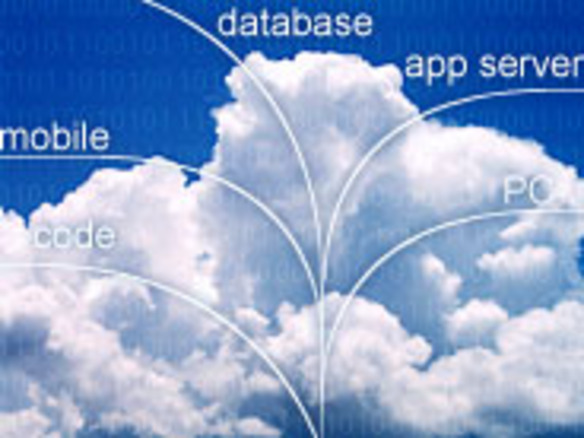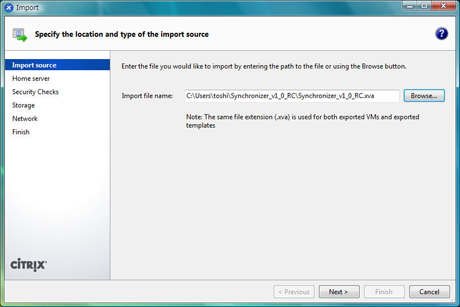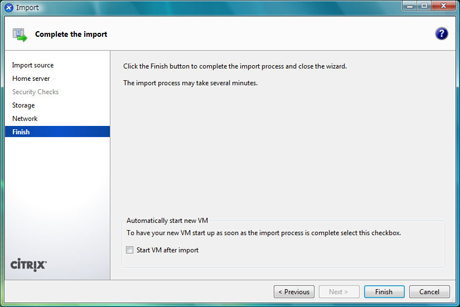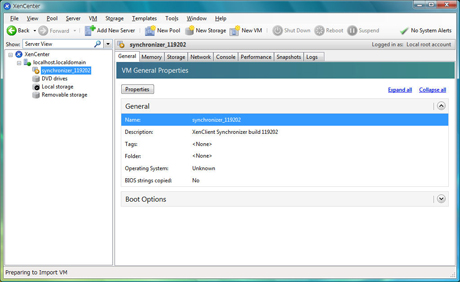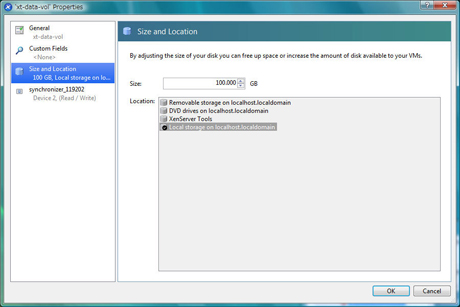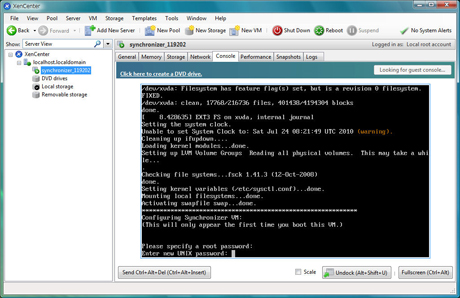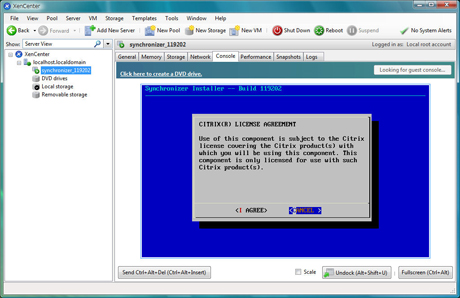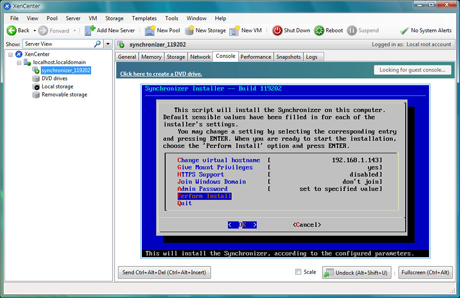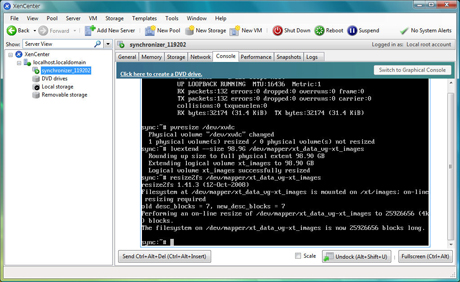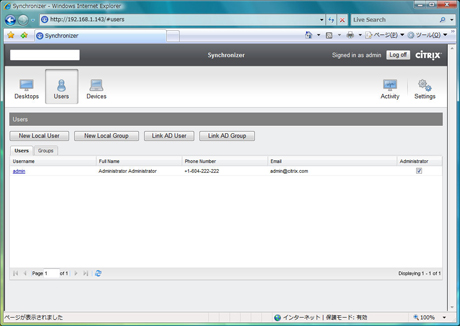Synchronizerのインストール
続いてSynchronizerのインポートを行う。XenCenterを起動し、「File」メニューから「Import...」を選んでダウンロードしたSynchronizerのxvaファイルを開く。続いてインポート先のサーバ、ストレージ、ネットワークカードを選択する。デフォルトではインポート後に自動的にSynchronizerの仮想マシンが起動する設定となっているが、ディスク容量を拡張するため、最後のページでは「Start VM after import」のチェックを外して「Finish」ボタンをクリックする。
インポート完了後、XenCenterの画面でSynchronizerの仮想マシンを選択。「Storage」タブで「xt-data-vol」という名前のディスクを選択して「Properties」ボタンをクリック。「Size and Location」でディスクサイズを任意の値に変更する。
次に、XenCenterからSynchronizerの仮想マシンを起動する。管理者(root)のパスワード、ホスト名を指定するとSynchronizerのインストーラが起動するので、管理者(Admin)のパスワードを設定して「Perform Install」を実行する。
Perform Installが終了すると、ログイン画面が表示されるのでユーザー名「root」と設定したパスワードでログインする。ディスクを拡張するためリストのコマンドを実行し、rebootコマンドを実行して仮想マシンを再起動すればSynchronizerのインストールは完了だ。
リスト
pvresize /dev/xvdc lvextend --size <拡張後のサイズ> /dev/mapper/xt_data_vg-xt_images resize2fs /dev/mapper/xt_data_vg-xt_images
なお、Synchronizer自体の管理はXenCenterからは行えないので、ウェブインターフェースの管理画面を使用する。